如何插入SmartArt流程图?
1、定位流程图插入点。
打开素材文件,将光标定位至“好好学习”文本末尾处,按Enter键另起一行,如下图所示。
案译
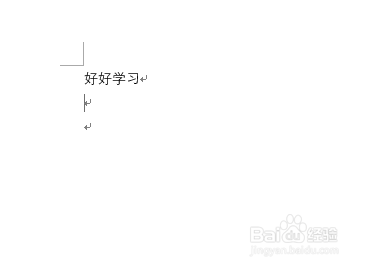
2、启动SmartArt功能。
在“插入”选项卡的“插图”选项组针处中,单击“SamrtArt”按钮,如下图所示。

3、选择流程图样式。
打开,“选择SmartArt图形”对话框,在右侧列表中选择满意的样式,单击“确定”按钮,如下图所示。

4、输入文本。
软件自动在该位置插入流程图,单击图中的“文本”字样,输入内容,如下图所示。

5、添加形状。
选择流程图最后一步的方框,在“SmartArt工具-设计”选项卡的“创建图形”选项组中的,单击”添加形状“下拉按钮,选择”在后面添加形状“选项,如下图所示。

6、继续输入文本内容。
在增册夏缝加的矩形中,继续输入文本内容,如下图所示。

7、调整流程图。
选中流程图,将光标移动到边框角控制点,按照图文等比例调整流程图大小及位置,结果如下图所示。
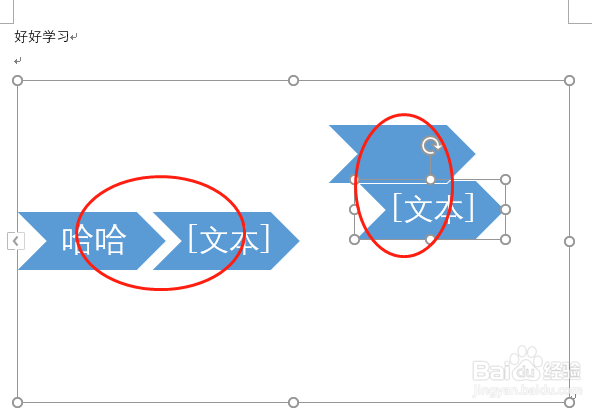
声明:本网站引用、摘录或转载内容仅供网站访问者交流或参考,不代表本站立场,如存在版权或非法内容,请联系站长删除,联系邮箱:site.kefu@qq.com。
阅读量:70
阅读量:47
阅读量:32
阅读量:86
阅读量:20